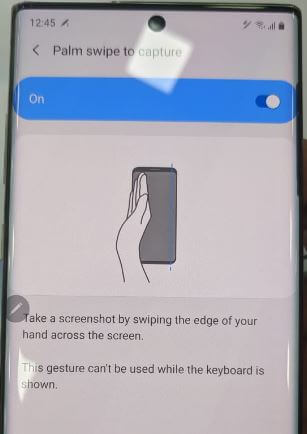Comment créer un GIF sur Samsung Galaxy Note 9
Voulez-vous créer un GIF sur Samsung Note 9 en utilisantS Pen? Voici comment créer un GIF sur Galaxy Note 9 à l'aide de l'application appareil photo de votre appareil. Vous pouvez facilement créer des GIF animés à l'aide de l'appareil photo du Samsung Note 9. Maintenez simplement le bouton de la caméra pour créer une image GIF sur l'appareil Galaxy Note 9. Créez également un GIF à l'aide du stylet S Pen dans votre note 9. C'est l'une des méthodes les plus simples pour capturer des GIF.
Samsung Galaxy Note 9 a amélioré l'appareil photo avec le stylet S Pen compatible Bluetooth et génial détection de défauts fonctionnalités. Vous pouvez également créer votre propre GIF dans votre Note 9, Note 8 et d'autres appareils. Suivez le processus étape par étape ci-dessous pour créer des GIF sur Samsung Galaxy à l'aide des paramètres de l'application appareil photo.
- Comment créer AR Emoji sur Galaxy Note 9
- Comment faire une conférence téléphonique sur Galaxy S9 & S9 Plus
- Comment activer Dolby Atmos sur Galaxy Note 10 Plus et Note 10
- Comment améliorer la durée de vie de la batterie sur Galaxy Note 9
- Comment réparer la charge sans fil Galaxy Note 9 ne fonctionne pas
Comment créer un GIF sur Samsung Galaxy Note 9 à l'aide de l'application Appareil photo et du S Pen

Dans les paramètres de l'appareil photo du Samsung Galaxy Note 9, vous pouvezchanger l'emplacement de stockage de l'appareil photo, utiliser la commande vocale pour prendre un selfie, enregistrer des photos au format RAW et JPEG, lancer l'appareil photo à partir de l'affichage permanent, placer le déclencheur de l'appareil photo n'importe où sur l'écran et plus de paramètres. Mais dans ce didacticiel, je vais vous montrer un guide complet sur Créer un GIF sur Note 9 à l'aide de l'application appareil photo.
Étape 1: Ouvrez le Application appareil photo dans votre note 9.
Étape 2: Robinet Icône d'engrenage Paramètres en bas à gauche.
Étape 3: Robinet Maintenir le bouton de la caméra sous la section caméra commune.
Par défaut "prendre une photo en rafale”Lorsque vous maintenez le bouton de l'appareil photo sur votre Samsung Galaxy Note 9. Vous pouvez voir ici les options Prendre une photo / Prendre une photo en rafale / Créer un GIF.
Étape 5: Choisir Créez un GIF.
Étape 6: Ouvrez l'application appareil photo dans votre note 9.
Étape 7: Maintenez le bouton de l'obturateur et déplacez votre appareil pour créer une note GIF 9.
Étape 8: relâchez le déclencheur arrêter.
Vous pouvez trouver ce GIF créé sur la mémoire interne de votre Galaxy Note 9.
Étape 9: Ouvrez la galerie Note 9 et appuyez sur dossier de la caméra.
Étape 10: Appuyez sur le Image GIF vous avez créé.
Comment créer des GIF à l'aide du stylet S Pen sur Galaxy Note 9
Vous pouvez facilement créer des GIF animés à partir de vidéos ou de photos à l'aide du S Pen de votre Galaxy Note 9.
Étape 1: Détachez le S Pen sur votre note 9.
Étape 2: Robinet Sélection intelligente.
Étape 3: Choisir Animation du côté supérieur.
Étape 4: Sélectionnez la zone en utilisant S Pen, vous souhaitez créer des GIF.
Étape 5: Robinet Record.
Étape 6: Une fois terminé, sélectionnez sauvegarder en bas à gauche.
Vous pouvez également partager directement des GIF avec vos amis ou d'autres réseaux sociaux.
Et c'est tout.J'espère que ce tutoriel sera utile pour créer un GIF sur Galaxy Note 9 à l'aide de l'application Appareil photo. Si vous avez des questions, dites-nous dans la zone de commentaire ci-dessous. Restez et connectez-vous avec nous pour les dernières mises à jour.